Reproducir video de eventos, Monitorear video, Descargar un clip de video – Interlogix TruPortal User Manual
Page 97
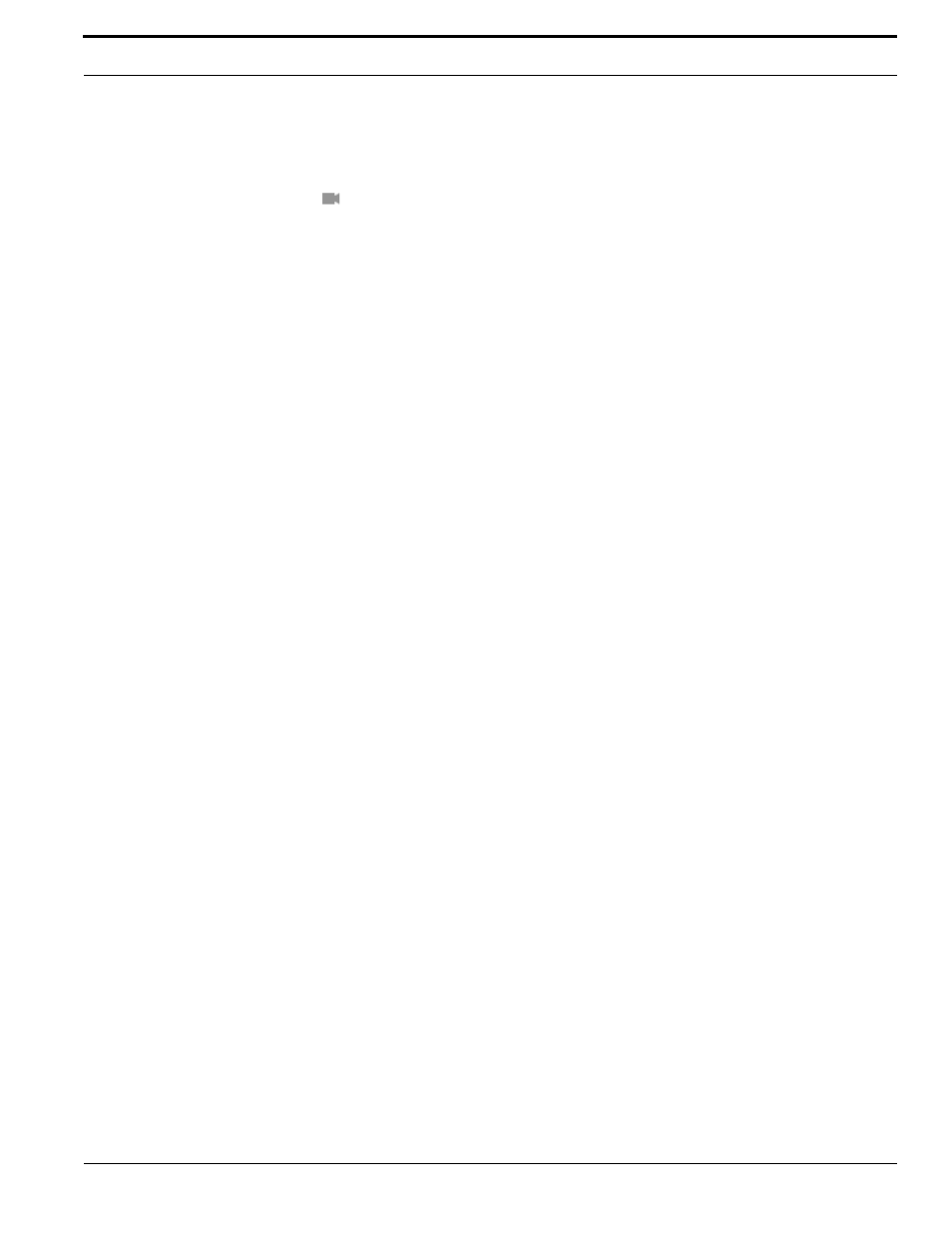
Guía del Usuario del Software TruPortal
85
Monitoreo de eventos de video
Reproducir video de eventos
En la página Eventos, los eventos con video grabado asociado tienen un icono hipervinculado de una
cámara (
) al lado de la descripción del evento.
1.
Seleccionar Eventos.
2.
Desplazarse o buscar el evento.
3.
Hacer clic en el icono de la cámara que aparece junto a la descripción del evento.
El panel Detalle de eventos aparece en la parte inferior de la página junto con un cuadro de video.
4.
Hacer clic en [Reproducir video del evento].
5.
Desplazarse sobre la parte inferior del cuadro de video para mostrar los controles que se pueden
usar para reproducir y grabar video. Ver
Monitorear video
Mientras que la página Eventos permite ver video grabado de eventos vinculados a dispositivos
específicos, la página Monitorear > Video permite a los usuarios monitorear la seguridad general de
las instalaciones. Por ejemplo, si una persona sospechosa estuviera acechando el estacionamiento, no
daría lugar a un evento de puerta o lectora, pero si hay una cámara de vigilancia en el
estacionamiento, un usuario podría detectar la presencia de tal persona mirando el video de dicha
cámara.
Nota:
Antes de que se pueda monitorear el video grabado añadir al menos una plantilla de
video. Ver
Para monitorear video:
1.
Seleccionar Monitorear > Video.
Nota:
Si aparece un mensaje que indica que la reproductora de video tiene que ser instalada,
hacer clic en [Descargar e Instalar]. Al finalizar la instalación, cerrar la sesión y
reiniciarla para ver el video del evento. Ver
página 84 para más
detalles.
2.
Seleccionar una plantilla.
3.
Para ver video en vivo, pulsar el botón [En vivo].
4.
Para ver el video grabado, hacer clic en [Reproducir] y seleccionar una opción en el menú que
aparece.
5.
(Opcional) Para reposicionar una cámara con movimiento horizontal, vertical y zoom, hacer clic
en el botón PTZ para abrir y ajustar los controles de PTZ.
Descargar un clip de video
Los clips de video pueden descargarse desde las páginas Eventos y Monitorear > Video, como se
describe a continuación.
1.
Desplazarse sobre la parte inferior del cuadro de video para mostrar los controles que se pueden
usar para reproducir y grabar video. Ver
2.
Para descargar un clip de video en vivo:
a.
Hacer clic en [Reproducir].
b.
Seleccionar En vivo desde el menú que aparece.
c.
Hacer clic en el botón Grabar/reproducir video en vivo.
